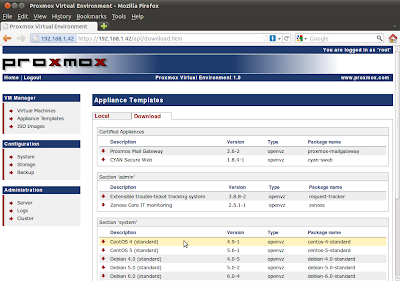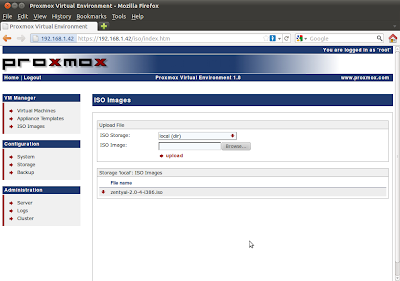Si quiere ver un documento mas actualizado, ya esta disponible la versión 2.1 y aquí le mostramos como instalarlo y configurarlo.
Desde hace varios años llego para quedarse la tecnologia de virtualizacion. Esto nos permite en un único servidor físico, hardware, ejecutar varios servidores virtuales en su espacio independiente dando un mejor uso al hardware, economizando electricidad, espacio y recursos de $$. Hoy les traigo este articulo donde les enseñare a instalar y configurar un servidor de virtualizacion de una forma fácil y rápida. En este ejemplo usaremos proxmox, un virtualization server que se administra vía web o consola.
Desde hace varios años llego para quedarse la tecnologia de virtualizacion. Esto nos permite en un único servidor físico, hardware, ejecutar varios servidores virtuales en su espacio independiente dando un mejor uso al hardware, economizando electricidad, espacio y recursos de $$. Hoy les traigo este articulo donde les enseñare a instalar y configurar un servidor de virtualizacion de una forma fácil y rápida. En este ejemplo usaremos proxmox, un virtualization server que se administra vía web o consola.
Requerimientos:
-Servidor que permita virtualizacion, recomiendo uno con procesadores Intel multi Core
-Dependiendo la cantidad de servidores virtuales, sera la capacidad de disco y memoria RAM a tener.
Comenzamos
-Descargamos el ISO de proxmox y generamos un CD para instalar
-Hacemos boot con el CD en el servidor que usaremos y damos ENTER
Aceptamos la LicenciaEscogemos pais, time zone y keyboard
Colocamos la contraseña del administrador y su email
Datos de dominio, ip, gateway y dns a usar
Instalando
Ya instalado nos logeamos como root
Actualizamos el servidor
apt-get update
apt-get dist-upgrade
Nos conectamos via web, aceptamos el certificado
Entramos como root
Ya instalado nuestro servidor de virtualizacion Proxmox
Descargamos plantilla para maquinas virtuales con openvz entrando a Appliance Templates
Descargando plantilla Centos 5
Ya con nuestra plantilla Centos 5 activa
Entramos a ISO images y subimos un ISO con el queramos trabajar virtualizado.
Con esto ya queda listo nuestro servidor de virtualizacion Proxmox para generar servidores virtuales. Veremos esto y otros temas en próximos artículos.